将文件从计算机传输到智能手机并不是什么大问题。 您可以使用USB连接线将手机挂载到系统上,然后从文件管理器传输文件。 此外,某些第三方应用程序(例如KDE Connect和AirDroid)可以帮助您轻松管理和传输系统中的文件到Android设备。 今天,我偶然发现了一个名为“Qr-filetransfer”的超酷工具。 它允许您通过扫描二维码无需离开终端,通过WiFi将文件从计算机传输到移动设备。 是的,你没有看错! qr-filetransfer是一个使用Go编程语言编写的免费的开源命令行工具。 在这个简短的教程中,我们将学习如何使用qr-transfer将文件从Linux传输到任何移动设备。
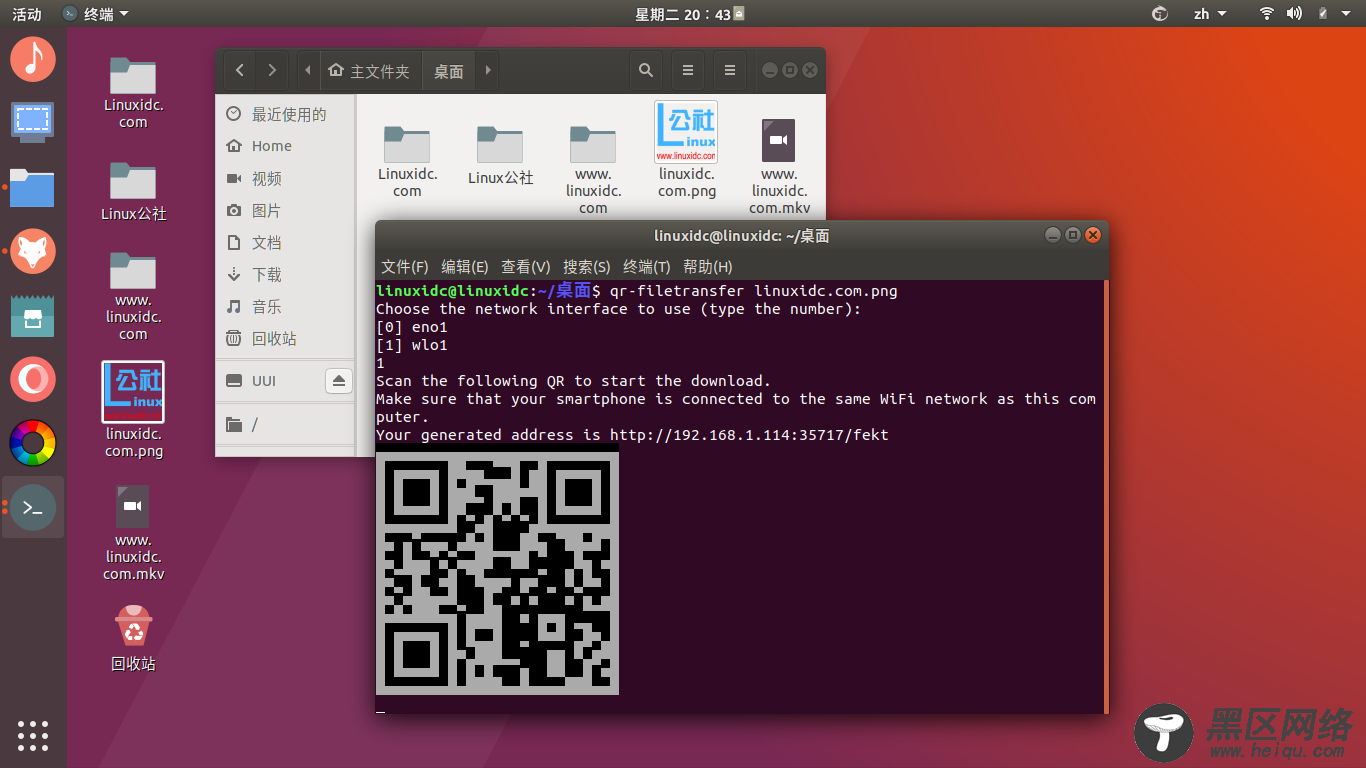
安装Qr-filetransfer
首先,在您的系统上安装Go语言。
在Arch Linux和衍生产品上:
$ sudo pacman -S go
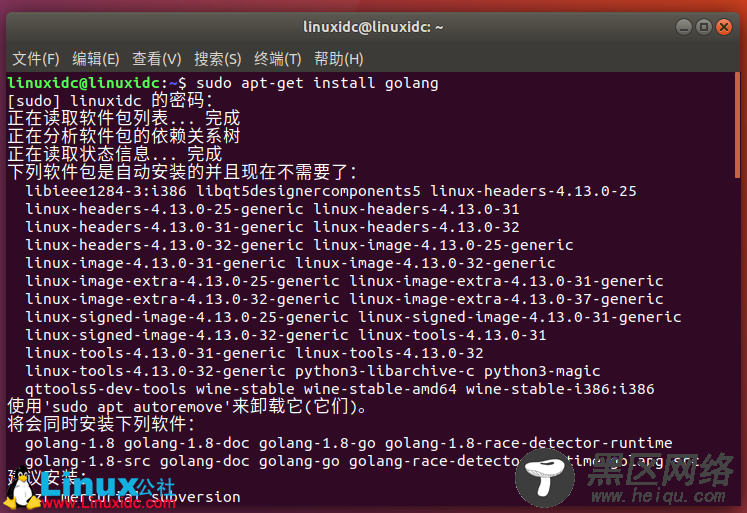
在基于RPM的系统(如RHEL,CentOS,Fedora)上运行:
$ sudo yum install golang
或者
$ sudo dnf install golang
在基于DEB的系统上,例如Debian,Ubuntu,Linux Mint,您可以使用命令安装它:
$ sudo apt-get install golang
On SUSE/openSUSE系统:
$ sudo zypper install golang
安装Go语言后,运行以下命令下载qr-filetransfer应用程序。
$ go get github.com/claudiodangelis/qr-filetransfer
以上命令将在当前工作目录下的一个名为“go”的目录中下载qr-filetrnasfer GitHub存储库的内容。
将qt-filetransfer二进制文件复制到PATH中,例如 /usr/local/bin/。
$ sudo cp go/bin/qr-filetransfer /usr/local/bin/
最后,使其可执行,如下所示。
$ sudo chmod +x /usr/local/bin/qr-filetransfer

通过扫描二维码将文件从计算机传输到移动设备
确保您的智能手机已连接到与您的计算机相同的WiFi网络。
然后,沿着要传输到智能手机的文件或文件夹路径启动qt-filetransfer工具。
例如,我要传输一个png文件。
$ qr-filetransfer linuxidc.com.png
在第一次启动时,qr-filetransfer会要求您选择像下面一样使用的网络接口。
Choose the network interface to use (type the number):
[0] eno1
[1] wlo1
我打算使用eno1接口传输文件,因此我输入了“1”。 Qr-filetransfer会记住这个选择,除非您传递-force参数或删除程序存储在当前用户的主目录中的.qr-filetransfer.json文件,否则将不会再提示您。
然后,您将看到QR码,如下图所示。
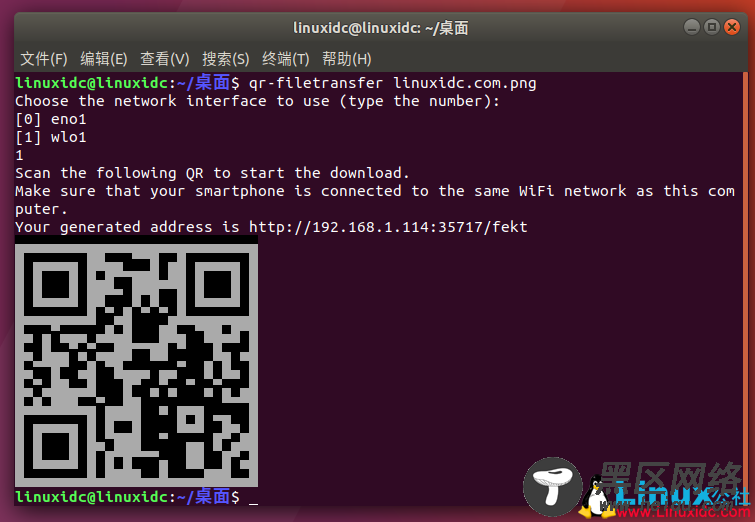
打开二维码应用程序(如果它尚未安装,请从Play商店安装任何二维码码阅读器应用程序)并扫描终端中显示的QR码。
读取二维码后,系统会询问您是要复制链接还是打开链接。 您可以复制链接并手动将其粘贴到移动网络浏览器中,或选择“打开链接”以在移动浏览器中自动打开它。

共享链接打开后,该文件将下载到智能手机中。
如果文件太大,请压缩文件,然后传输它
$ qr-filetransfer -zip /linuxidc/linuxidc.txt
要传输完整目录,请运行:
$ qr-filetransfer /linuxidc/linux公社
请注意,目录在传输之前会被压缩。
Qr-filetransfer实用程序只会将系统中的内容传输到移动设备,而不是相反。 这个项目非常新,所以会有bug。 如果您遇到任何错误,请在本指南最后给出的GitHub页面上报告。

